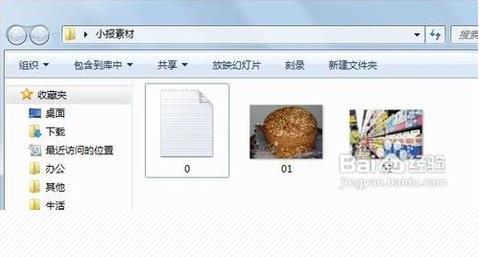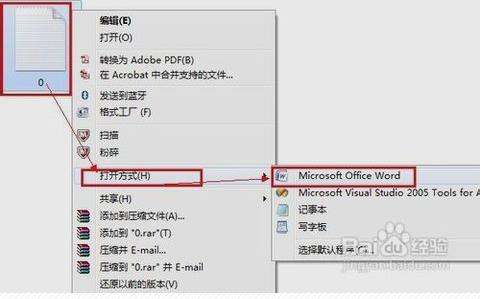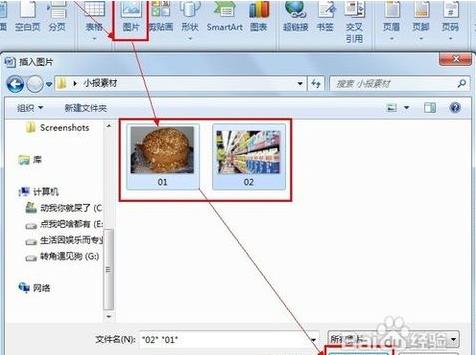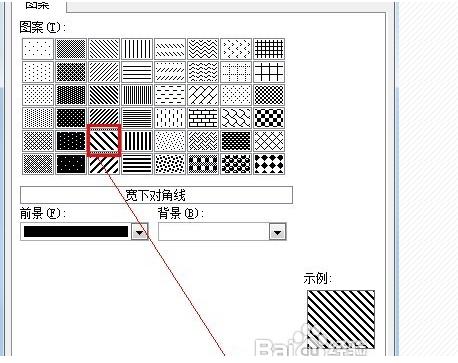用word报刊的制作 如何用word制作报纸、电子报刊
- 作者: 文涛-
- 来源: 51数据库
- 2020-04-21
首先,确定你要制作的版面大小,在文件、页面设置里选择合适的设置;
然后,可以利用文本框等工具将你希望添加的文字、表格等放在页面的适当位置,可以通过添加剪贴画来装点一下。
还有一些地方可以注意:1、文本框的框线、背景色等等都是可以设置的,在文本框框线上单击右键,在弹出的菜单里选择。不可以在文本框内,因为那里的菜单是文字编辑的;2、页面大小也可以根据需要调节,在编辑文本框内的文字时最好将页面调大,布置整个页面元素的位置时,将页面调小。你用的03版本,对吧,我记得有个白色的框,里面写着百分之几,那个就是页面放大倍率。这些可能你都知道,只是没用过。呵呵……
最后还得说一句,Word只适合做简单的报纸编排,如果你需要让页面比较华丽,还是用Adobe Indesign一类软件比较好。有时人们做海报,干脆用Photoshop,也是可以的。
如何利用word制作一个好的电子报刊?
第一章 封面制作
一、在草纸上设计封面。
二、建立一张空白幻灯片,页面设置为“纵向”,“背景色”“填充效果”设置为“双色(颜色自定)”。
三、使用矩形工具:
1、画一矩形,比页面略小,无填充色,彩色实线。
2、画一细长矩形,横向,无线条色,填充色为白色,长度与页面宽度一致,位置在页面中间偏上;再复制一个细长矩形,向下移动靠近第一个举行下边。
3、用第2步方法画一纵向矩形,无线条色,填充色为白色,高度与第2步中两矩形距离相同,靠近第一个矩形左边,置于第2步中两矩形中间;再复制一个矩形置于页面中间偏右位置。
四、插入艺术字:式样自定,以整体效果美观为标准。
1、插入大号艺术字“芳草地”,作为报刊名称。
2、插入红色粗环形艺术字“教师节特刊”置于左上角。
3、插入艺术字“FANGCAODI·JIAOSHIJIETEKAN”置于第一个矩形下边处。
4、插入艺术字“2005”和“第九期”,使二者上下排列,中间画一直线。置于“芳草地”右下方。
五、插入文本框:
1、插入文本框“本期导读”,无线条颜色,填充色为红色。
2、在“本期导读”下方插入竖排文本,使用“项目符号”,输入主要文章标题。置于“三、2”矩形下、“三、3”第二个矩形与“三、1”矩形右边之间。
3、插入文本框“增长知识 拓宽视野”,置于“三、2”矩形之上靠近左端;插入竖排文本“小学生自己的读物”,置于“三、3”第一个矩形左边靠近下端。
六、插入图片:
插入……图片……来自文件,插入一幅能够体现报刊主题的图片,调整大小,裁剪掉不需要部分,置于“三、2—3”四条矩形框围成的矩形中,叠放次序置于底层。
七、对插入的矩形、艺术字、文本框进行调整。
第二章 制作扉页
一、插入一个文本框,无填充色,线条格式设置为粗细线,黑色,6磅,比页面略小(留边)。文本框内插入文字内容,调整文字大小、行距、字距等填满文本框。插图可以绘制或从剪贴画和其它位置插入。
二、插入两个文本框“FANGCAODI·JIAOSHIJIEGEKAN”、“2005/第9期”,分别置于正文文本框顶端左、右两端。将二者组合,方便复制到其它页面中。
三、制作页号和链接按钮,置于页面右边下端。
1、利用绘制一个小圆形,插入文本“1”,作为页号。
2、在页号下面画一个纵向长矩形,直到页下边,无线条颜色,填充色为兰色。
3、在在兰色矩形上半部画一个纵向长矩形,无线条颜色,填充色为粉红,宽度是兰色矩形的1/2。
4、在粉红矩形左边插入一个与之同样大的竖排文本“芳草地·教师节特刊”,文本框无线条颜色,填充色为白色。
5、在粉红矩形和竖排文本框下边绘制一橘色矩形,无线条颜色,比粉红矩形略宽,置于页边。
6、在橘色矩形上插入5个同样大的纵向圆角矩形(自选图形……基本形状,可用复制的方法),线条黑色,填充绿色;分别添加文字“封面”“上页”“下页”“目录”“封底”。
7、将“三1—6”绘制的图形和插入的文本框组合。方便复制到其它页面中。
第三章 制作目录页
一、安排版面
将版面划分为三部分。右边约占三分之二的部分,用于目录内容;左边上面约三分之二用于标题,下面插入一张图片和文本框,录入刊物的编辑者等信息。
二、录入与排版
1、插入横向长条形矩形,无线条颜色,填充墨绿色,置于页面顶端。
2、插入纵向矩形,线条为墨绿色虚线,无填充颜色,置于右边,作为目录内容区域。
3、模仿第二章第三步介绍的方法,插入页号和链接按钮,置于左上部,纵向长条形。
4、插入艺术字“芳草地·”和“教师节特刊”,纵向,分别设置不同式样,置于链接按钮条右边。
5、插入图片“机器人”,置于标题下方,大小适中。
6、在图片下插入文本框,无线条和填充颜色,录入责任编辑、指导教师、发行者、出版社、联系方式等。
在标题右下方插入文本框,录入期刊号。
7、在标题所占区域上部右边插入矩形和三角形,并合并为向下的箭头形状,矩形内录入“目录”,或插入艺术字。图形填充为墨绿色,无线条色。
8、在目录内容区内插入多个文本框(每个栏目标题和文章标题分别占用一个文本框,逐个插入或复制),栏目文本框设置为无线条色,填充墨绿色;文章标题文本框设置为无线条和填充色。
第四章 制作内容页
一、根据需要设置页面背景色。
二、将第二章中制作的页眉和页号、链接按钮条复制后粘贴到第四张幻灯片及第一张内容页中相同的位置。在页眉下和页脚处分别绘制一条直线,设置为淡兰色、双线,并将其与页眉、页号与链接按钮条合并。并将它们复制到以后制作的内容页中。
三、插入文本框输入第一篇文章内容,如果要分栏则每栏插入一个文本框,注意调整每个文本框的大小及内容多少。
四、在预留区域内插入图片,标题可插入艺术字。
五、用同样的方法,完成第二篇文章的录入和排版设置工作。如果需要底色和线条,可按版面需要进行设置。比如设置文本框的线条颜色、式样,填充颜色。并非文章周围都出现线条时可单独插入直线后对颜色、粗细、式样进行设置。
六、制作其它内容页。
第五章 制作封底页
一、设置页面背景色,设置为双色,上部为粉红、下部为土黄色。
二、将封面中制作的环行艺术字“教师节特刊”和用作无填充色的大矩形几两个横向的白色矩形复制到此。
三、将两个矩形设置为白色线条、填充绿色,并将上面举行适当上调。
四、在艺术字“教师节特刊”下插入弧形艺术字“芳草地”,设置为白色,其下插入文本框“2005.9”,右边靠下一点插入文本框“责任编辑和审订”,仍为白色。
五、在靠近下边出插入文本框,录入出版者和出版日期,分别安排到靠近页面左右两边处。
六、完成相关链接的设置和目录页的分页工作。
七、放映观看制作完成的电子报刊,并作出适当调整和设置。
第六章 深入了解绘图工具
Powerpoint的绘图工具功能自然无法与专业的绘图工具相提并论,但如果恰倒好处的使用却会使你制作的电子报刊增色不少,当然,同样可以使你制作的Powerpoint课件更加美观。
1、自选图形。为我们提供了一些常用的线条型图片,可以很方便地插入,为我们节省绘制所需要的大量时间,并且这些图形可以旋转、设置线条和填充颜色、相互组合。
2、直线工具。绘制的直线可以设置其颜色、虚实、线型、粗细、箭头、旋转、组合。可以用作文章分栏的线条。
3、箭头工具。
4、矩形工具。按住SHIFT键可以绘制正方形。矩形可以很方便地用作报刊封面的线条。
5、圆形工具。按住SHIFT键可以绘制圆形,否则,绘制椭圆形。
对于绘制出的矩形和圆形,不同的线条颜色和填充效果可以使你的电子报刊增色不少。
6、艺术字工具。单击插入的艺术字,艺术字工具条就会出现,利用该工具可以很方便地编辑文字、设置艺术字的式样、格式、形状、文字环绕方式、间距等。
7、三维效果样式。可以很方便地设置图片的三维效果样式。
如何用word制作电子报刊
如何指导学生利用Word2000制作出令人赏心悦目电子报刊作品,我在实际教学中总结了以下几点经验供大家参考。?
1.准备知识:选题、收集文字、图片素材、规划版面?
1.1我们要知道什么是电子报刊,它是指运用各类文字、绘画、图形、图像处理软件,参照电子出版物的有关标准,创作的电子报或电子刊物。 也就是说电子报应该含有(真实或虚拟的)报名、刊号、出版单位或出版人、出版日期、版面数(4版以上)及导读栏等报纸刊物所应包含的有关要素。同时要给学生观看欣赏优秀的电子报刊,激发起学生们的创作热情。?
1.2我们要根据日常生活积累的知识确定报刊名称,决定反映那一方面的内容,比
如说反映环境保护、科普常识、校园生活、2008年北京奥运等。选好题以后,上网用百度等搜索相关的文字、图片资料,并下载保存到自己建的文件夹里。同时也要写出自己独特的见解、心得。
1. 3要根据电子报刊的内容,设计规划版面,并画出报刊的大致轮廓。?
2.动手制作:巧妙运用文本框、艺术字、图片运行Word程序,并根据设计的版面进行页面设置:纸型、方向、页边距。设置好以后我们可以利用绘图工具栏的功能制作或浓墨重彩或清静淡雅风格的电子报刊。我在以前的指导学生制作电子报刊时发现,如果直接输入文本或插入图片,那么在以后调整版面布局会遇到很大的困难,如何解决这个问题呢?使用下面的技巧不但能解决这个难题,而且会使我们制作的电子报刊充满变化、妙趣横生:技巧一:在文本框存放文字和插入图片、剪贴画,根据自己的爱好设置文本框格式:填充色和线条的颜色,并根据文字的多少、图片的显示效果随时调整文本框的大小。?
技巧二:充分利用在自选图形添加文字、艺术字作标题,使电子报刊版面不再单调。?
技巧三:利用自选图形做图片的边框(操作步骤:在自选图形上单击右键选添加文字后插入图片即可)。使自己的作品充满艺术品位。起到意想不到的效果。?
技巧四:如果使用下载的边框图案,在文本框中插入边框图案后,再插入一个文本框。这时要注意在设置文本框格式时把填充颜色设为“无填充色”,线条颜色设为“无线条颜色”。这时的文本框就好像透明的塑料,我们添加文本就像直接添在边框图案上一样。
技巧五:在导读栏插入书签,做超级链接,可以实现在各版面跳转。?
3.修改美化前期工作完成后,需要我们细心的修改调整版面布局、颜色搭配,统观全局,颜色风格要保持一致。修改好以后,我们可以按住SHIFT键的同时,用鼠标单击同一版面上的文本框,把这些文本框组合在一起,以防止在浏览时出现误操作。?
4.注意问题
导读栏是电子报刊的基本要素,因此导读标记要醒目、艺术化,同时也要注意导读栏既要能导出也要能返回。文字的视觉效果要清晰可读,字体颜色搭配合理。背景色、插图和背景图案不要妨碍阅读,让人愿意看,插图要与文字主题相符。
怎样用word制作电子报刊
板报素材
板报文字
word软件【以MS office 2013为例,其他版本的word类似】
一、准备
1、明确你的板报主题,写作板报文字内容。
比如:
我的主题是“地球日”,那么我会搜集地球日的相关知识与有关保护地球的资料。
把相关文字整理好(电子版)。
2、板报的特点是图文并茂。
文字上面已经介绍了,不必多说说;需要重点说一下的是图片,就本人的观点,板报图片一般分成两类:一类是主题素材,顾名思义即照应主题的图片;另一类是装饰素材,如花边、边框、碎花等。
去百度图片百度与主题有关的图片,并挑选出你所需要的几幅图片,不宜过多,A4纸张一般以2-3张为宜,A3纸张可适当多些。
去相关的电子板报素材网站下载边框、碎花边等装饰素材【文末提相关供网站的链接】。
3、对图片素材做简单处理,可以使用PS,当然要求不高的也可以使用傻瓜软件比如“可牛——影像”、“美图——秀秀”。
做处理的主要目的是:去除图片水印(一般网络下载图片素材会有logo水印);调整大小;裁取所需部分。。。
二、制作
确定纸张大小与版式。
纸张一般用A3、A4
版式包括“纸张方向”、“分栏”、“页边距”
【word 2013中,以上设置均在“页面布局”选项卡内】
例如:
采用A4纸,横向,分两栏,页边距根据自己需求定义。
编进内容,此处经常用到的word功能包括:
1、插入文本框,根据需要可选横排,竖排,文本框内可设置不同于框外文字不同的字体、字号、字色。如不要那个方框,在设置文本框格式里将边框设置成“无线条格式”。
2、插入艺术字,一样可以横排竖排,并可方便地设置字的大小,字体、颜色。
3、插入图片,可以是word剪辑库中剪贴画,也可以是你电脑中存的你自己的图片、照片。可用于文章的配图,也可设为报纸某部分的底纹。(插入-图片-来自文件)。
4、用“格式”工具栏中的“分栏”、“首字下沉”制作特殊效果。
5、用“绘图”按钮中的功能做些修饰。
此外,我们通常还会对各栏的间隔中加上间隔线使其更美观;
加分隔线的具体方法是:页面布局——分栏——更多分栏——勾选“分隔线”。
当然,如果你感觉这个直线呆板,那完全可以自己插入边框素材,点击选择——旋转至90度,放到中间即可。
还会对成段的文字加上边框,同样是为了美观。
选中段落——开始——边框(图标)——边框和底纹。
谁知道如何使用WORD制作电子报刊?[急]!
如何指导学生利用Word2000制作出令人赏心悦目电子报刊作品,我在实际教学中总结了以下几点经验供大家参考。 1.准备知识:选题、收集文字、图片素材、规划版面 1.1我们要知道什么是电子报刊,它是指运用各类文字、绘画、图形、图像处理软件,参照电子出版物的有关标准,创作的电子报或电子刊物。 也就是说电子报应该含有(真实或虚拟的)报名、刊号、出版单位或出版人、出版日期、版面数(4版以上)及导读栏等报纸刊物所应包含的有关要素。同时要给学生观看欣赏优秀的电子报刊,激发起学生们的创作热情。 1.2我们要根据日常生活积累的知识确定报刊名称,决定反映那一方面的内容,比 如说反映环境保护、科普常识、校园生活、2008年北京奥运等。选好题以后,上网用百度等搜索相关的文字、图片资料,并下载保存到自己建的文件夹里。同时也要写出自己独特的见解、心得。 1. 3要根据电子报刊的内容,设计规划版面,并画出报刊的大致轮廓。 2.动手制作:巧妙运用文本框、艺术字、图片运行Word程序,并根据设计的版面进行页面设置:纸型、方向、页边距。设置好以后我们可以利用绘图工具栏的功能制作或浓墨重彩或清静淡雅风格的电子报刊。我在以前的指导学生制作电子报刊时发现,如果直接输入文本或插入图片,那么在以后调整版面布局会遇到很大的困难,如何解决这个问题呢?使用下面的技巧不但能解决这个难题,而且会使我们制作的电子报刊充满变化、妙趣横生:技巧一:在文本框存放文字和插入图片、剪贴画,根据自己的爱好设置文本框格式:填充色和线条的颜色,并根据文字的多少、图片的显示效果随时调整文本框的大小。 技巧二:充分利用在自选图形添加文字、艺术字作标题,使电子报刊版面不再单调。 技巧三:利用自选图形做图片的边框(操作步骤:在自选图形上单击右键选添加文字后插入图片即可)。使自己的作品充满艺术品位。起到意想不到的效果。 技巧四:如果使用下载的边框图案,在文本框中插入边框图案后,再插入一个文本框。这时要注意在设置文本框格式时把填充颜色设为“无填充色”,线条颜色设为“无线条颜色”。这时的文本框就好像透明的塑料,我们添加文本就像直接添在边框图案上一样。 技巧五:在导读栏插入书签,做超级链接,可以实现在各版面跳转。 3.修改美化前期工作完成后,需要我们细心的修改调整版面布局、颜色搭配,统观全局,颜色风格要保持一致。修改好以后,我们可以按住SHIFT键的同时,用鼠标单击同一版面上的文本框,把这些文本框组合在一起,以防止在浏览时出现误操作。 4.注意问题 导读栏是电子报刊的基本要素,因此导读标记要醒目、艺术化,同时也要注意导读栏既要能导出也要能返回。文字的视觉效果要清晰可读,字体颜色搭配合理。背景色、插图和背景图案不要妨碍阅读,让人愿意看,插图要与文字主题相符。
如何有word制作电子报刊?
一般都不用word制作的,office还有一个软件publisher,是专门用来制作电子报刊的。
如果要用word制作,可以使用word的文本框。大体内容就是把一整页分成若干个区域,每个区域都有横写或者竖写的文本框,直接在每个文本框内进行文字编辑就行了
如何利用word软件制作电子报刊
首先,确定你要制作的版面大小,在文件、页面设置里选择合适的设置;
然后,可以利用文本框等工具将你希望添加的文字、表格等放在页面的适当位置,可以通过添加剪贴画来装点一下。
还有一些地方可以注意:
1、文本框的框线、背景色等等都是可以设置的,在文本框框线上单击右键,在弹出的菜单里选择。不可以在文本框内,因为那里的菜单是文字编辑的;
2、页面大小也可以根据需要调节,在编辑文本框内的文字时最好将页面调大,布置整个页面元素的位置时,将页面调小。你用的03版本,对吧,我记得有个白色的框,里面写着百分之几,那个就是页面放大倍率。这些可能你都知道,只是没用过。呵呵……
最后还得说一句,Word只适合做简单的报纸编排,如果你需要让页面比较华丽,还是用Adobe Indesign一类软件比较好。有时人们做海报,干脆用Photoshop,也是可以的。
制作word电脑小报所有的步骤!
一、准备素材:文字素材可以保存到txt文档中,然后将所有的素材文件放到一个文件夹中:
二、右击文字素材文件,选择“打开方式”,然后选择“Microsoft Office Word”。如果找不到此项,可以先打开Word,然后选择打开,找到文字素材文件后双击:
三、确认文字能正常显示,然后单击“确定”:
四、依次单击“页面布局,纸张大小,A4”,将电子板报设定为A4大小:
五、依次单击“页面布局,纸张方向,横向”,设置电子报为横向:
六、选中文字的标题部分(可以按Ctrl键同时单击或者拖拽,选取不同位置的文字),然后单击“开始”,设置文字的大小,字体,和黑体等,然后选择行间距为2.0:
七、选中正文部分,然后单击段落栏的右下角图标,设置首行缩进2字符,和固定值为18磅后,单击“确定”:
八:选择要分栏的文字,然后依次单击“页面布局,分栏,偏左:
九、将另一部分正文选择“页面布局,分栏,偏右”进行分栏:
十、依次单击“插入,图片”,然后选择准备好的素材图片,单击“插入”:
十一、选择其中一个图片,然后单击“格式,文字环绕,四周型环绕”。同样的方法设置另一张图片:
十二、拖拽图片到合适的位置,以保证图文和谐位置:
十三、依次单击“页面布局,页面边框”,然后选择“方框”,选择合适的艺术型后,单击“确定”:
十四、依次单击“插入,形状,直线”,然后在第一二部分分界的位置,画一条横线(按Shift同时画横线,可以保证线条水平无倾斜):
十五、选择画出的线条,然后依次单击“格式,形状轮廓,粗细,6磅”:
十六、继续选择线条,依次单击“格式,形状轮廓,图案”:
十七、选择合适的图案后,单击“确定”:
十八、在文章的大标题前增加项目符号。依次单击“开始,项目符号”,然后选择喜欢的单击:
十九、单击“保存”。因为文档原始格式是txt,因此会有如下提示。单击“否”,弹出另存为对话框:
二十、确定文件名和文件保存类型之后,单击“保存”,即可完成电子小报的制作:
转载请注明出处51数据库 » 用word报刊的制作 如何用word制作报纸、电子报刊